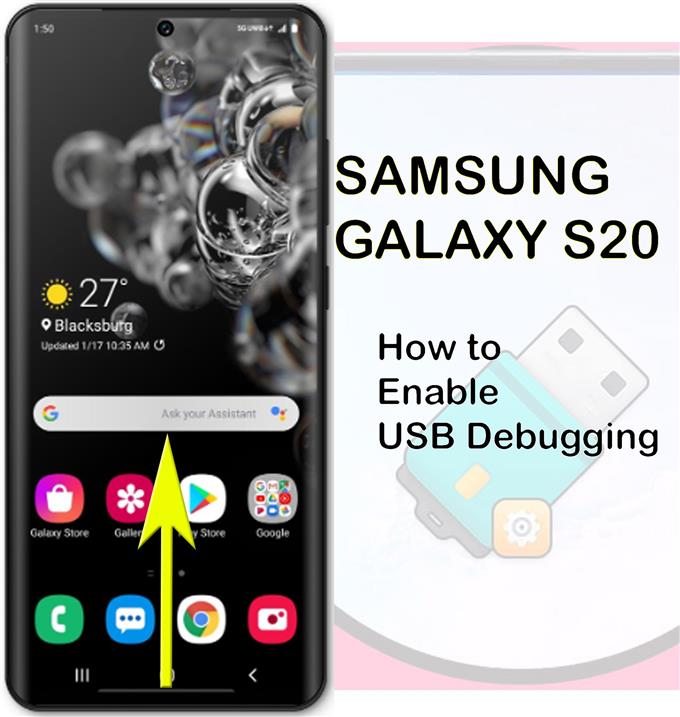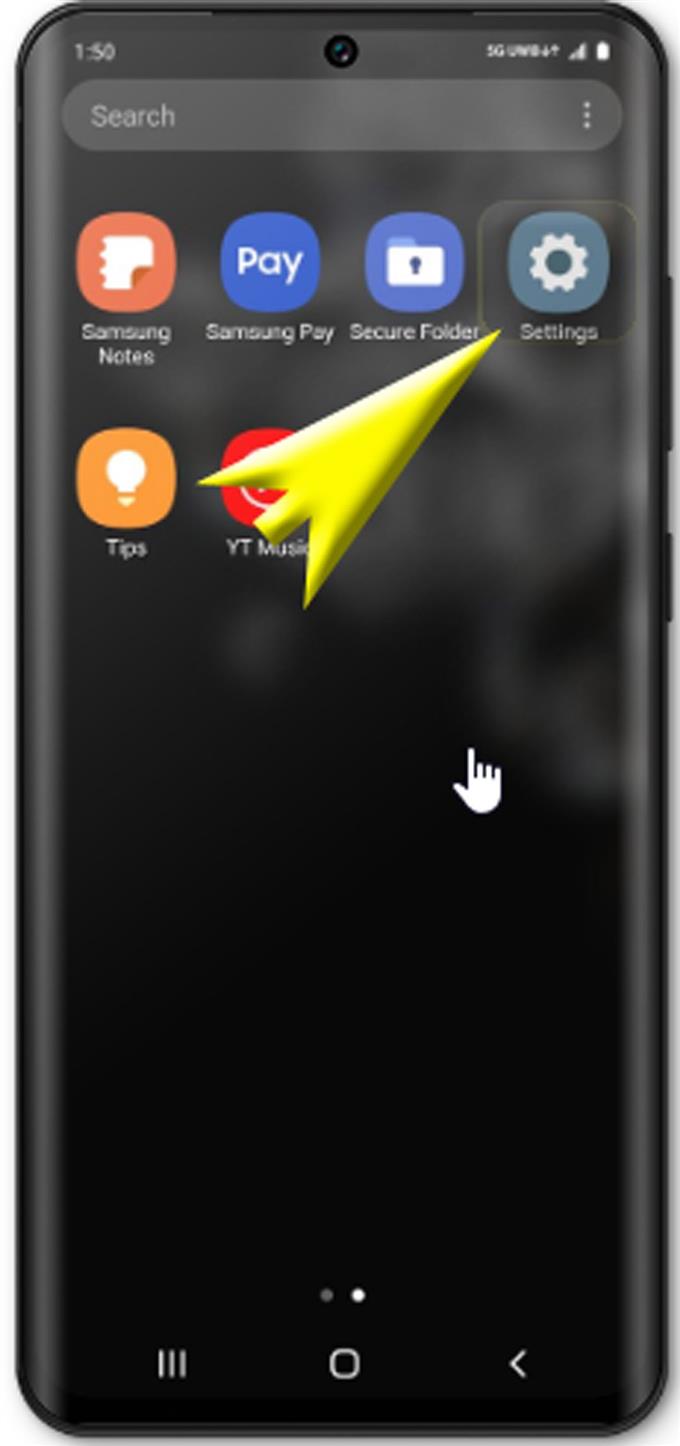Zastanawiasz się, jak korzystać z trybu debugowania USB w nowym smartfonie Samsung? Jeśli tak, to oto krótki przewodnik, do którego możesz się odwołać. Przewiń w dół i zapoznaj się z przedstawionymi krokami, aby uzyskać dostęp do trybu programisty i włączyć debugowanie USB w Galaxy S20.
Debugowanie USB w urządzeniach z Androidem odnosi się do metody komunikacji między urządzeniem z Androidem a zestawem SDK (Android Software Developer Kit) za pośrednictwem połączenia USB. Po włączeniu urządzenie będzie mogło odbierać polecenia, pliki i inne treści z komputera oraz umożliwia dostęp do ważnych informacji z urządzenia, w tym plików dziennika.
Poniżej znajdują się kroki, aby rozpocząć aktywację i korzystanie z debugowania USB w nowym smartfonie Samsung Galaxy.
Czytaj dalej, aby uzyskać bardziej szczegółowe instrukcje.
Proste kroki, aby uzyskać dostęp do opcji programistycznych i włączyć tryb debugowania USB w Galaxy S20
Potrzebny czas: 10 minut
Poniżej przedstawiono standardowe kroki przedstawiające cały proces uzyskiwania dostępu do opcji programistycznych Galaxy S20 i włączania trybu debugowania USB. W przypadku napotkania pewnych problemów zgodnie z instrukcjami, możesz zapoznać się ze zrzutami ekranu, które przedstawiają każdy krok. A oto jak to się robi.
- Otwórz ekran aplikacji, aby rozpocząć.
Po prostu przesuń palcem w górę od dołu ekranu głównego, aby załadować ekran aplikacji.

- Następnie otwórz aplikację Ustawienia.
Aby to zrobić, musisz przesunąć palcem w prawo na ekranie aplikacji, aby znaleźć ikonę Ustawienia.

- Przewiń w dół i dotknij Informacje o telefonie w menu Ustawienia.
W menu Ustawienia zobaczysz listę opcji i podpozycji do skonfigurowania, w tym O telefonie.
Wyświetlone zostaną ważne informacje o urządzeniu.

- Przewiń w dół i dotknij Informacje o oprogramowaniu.
Pozwoli to wyświetlić aktualnie zainstalowaną wersję Androida i inne istotne informacje w telefonie.

- W informacjach o oprogramowaniu przewiń w dół i dotknij Numer kompilacji siedem razy.
Spowoduje to przejście urządzenia w tryb programisty. Dowiesz się, kiedy tryb programisty został pomyślnie włączony, jeśli zobaczysz komunikat Tryb programisty został włączony u dołu ekranu.
Jeśli pojawi się monit, wprowadź kod odblokowujący lub hasło, aby kontynuować.
- Naciśnij dwukrotnie ikonę Wstecz, aby kontynuować.
Nastąpi przekierowanie z powrotem do głównego menu ustawień i opcji.

- Przewiń w dół i dotknij Opcje programisty.
Następnie pojawi się ekran opcji programisty zawierający różne opcje.

- Przewiń i dotknij przełącznika obok opcji Debugowanie USB, aby WŁĄCZYĆ tę funkcję.
Spowoduje to włączenie trybu debugowania telefonu w celu włączenia po podłączeniu USB.

- Przeczytaj i przejrzyj wyskakującą wiadomość, a następnie dotknij OK, aby zezwolić na debugowanie USB w telefonie.
Debugowanie USB jest teraz włączone i gotowe do użycia po każdym podłączeniu Galaxy S20 do urządzenia USB.

Przybory
- Android 10, jeden interfejs użytkownika 2.0
Materiały
- Galaxy S20
W trybie programisty urządzenie może korzystać z zaawansowanych opcji, w tym debugera służącego do rozwiązywania problemów.
Aby sprawdzić, czy wszystko jest poprawnie ustawione, spróbuj podłączyć Galaxy S20 do komputera za pomocą dostarczonego przez producenta kabla USB. Po podłączeniu urządzeń zobaczysz monit z pytaniem, czy chcesz autoryzować debugowanie USB dla określonego komputera. Głównym celem tej funkcji jest zabezpieczenie telefonu przed wszelkim możliwym atakiem oprogramowania.
Aby zresetować wszystkie zaufane komputery, wystarczy użyć w telefonie polecenia Odwołaj autoryzację debugowania USB. Byłoby to konieczne, jeśli nie chcesz już korzystać z opcji programistycznych. Takie postępowanie zapobiegnie również nieuprawnionemu dostępowi do poufnych informacji w telefonie przez osoby, które miały dostęp do portu, do którego telefon był podłączony. W końcu musisz uzyskać dostęp do trybu debugowania USB tylko wtedy, gdy chcesz wypchnąć zaawansowane polecenia do urządzenia podłączonego do komputera.
I to wszystko obejmuje ten przewodnik. Bądź na bieżąco, aby uzyskać obszerniejsze samouczki, porady i wskazówki, które pomogą Ci w pełni wykorzystać możliwości nowego smartfona Samsung Galaxy S20.
Możesz także sprawdzić nasze Kanał Youtube aby wyświetlić więcej samouczków wideo na smartfony i poradników dotyczących rozwiązywania problemów.
Przeczytaj także: Jak skonfigurować mobilny punkt dostępu Galaxy S20 i udostępnić połączenie Wi-Fi